您好,登錄后才能下訂單哦!
您好,登錄后才能下訂單哦!
今天就跟大家聊聊有關Linux系統中將PNG和JPG批量互轉的四種方法分別是什么,可能很多人都不太了解,為了讓大家更加了解,小編給大家總結了以下內容,希望大家根據這篇文章可以有所收獲。
我們可以使用Linux命令行工具將.PNG 格式的圖像批量轉換成 .JPG 格式,下面將和大家分享4種方法。
雖然所有示例中我們使用的都是 convert 命令行工具,但是您也可以使用 mogrify 命令來達到同樣的效果。
convert 命令的語法如下:
$ convert 輸入選項 輸入文件 輸出選項 輸出文件
而 mogrify 的為:
$ mogrify 選項 輸入文件
注意:在使用 mogrify 命令時,默認情況下源圖像文件會被轉換后的新文件覆蓋掉,您可以使用明確的操作選項來禁止覆蓋,具體的選項可以在手冊頁中查詢得到。
下面是把所有 .PNG 格式圖像批量轉換為 .JPG 格式的各種實現方式。如果想把 .JPG 轉換為 .PNG 格式,也可使用這些命令,按需修改。
ls 命令 可以列出所有的 png 圖像文件, xargs 使得可以從標準輸入構建和執行 convert 命令,從而將所有 .png 圖像轉換為 .jpg 圖像。
----------- 從 PNG 轉換到 JPG ----------- $ ls -1 *.png | xargs -n 1 bash -c 'convert "$0" "${0%.png}.jpg"'----------- 從 JPG 轉換到 PNG ----------- $ ls -1 *.jpg | xargs -n 1 bash -c 'convert "$0" "${0%.jpg}.png"'關于上面命令選項的說明:
-1 – 告訴 ls 每行列出一個圖像名稱的選項標識
-n – 指定最多參數個數,例子中為 1
-c – 指示 bash 運行給定的命令
${0%.png}.jpg – 設置新轉換的圖像文件的名字,% 符號用來刪除源文件的擴展名
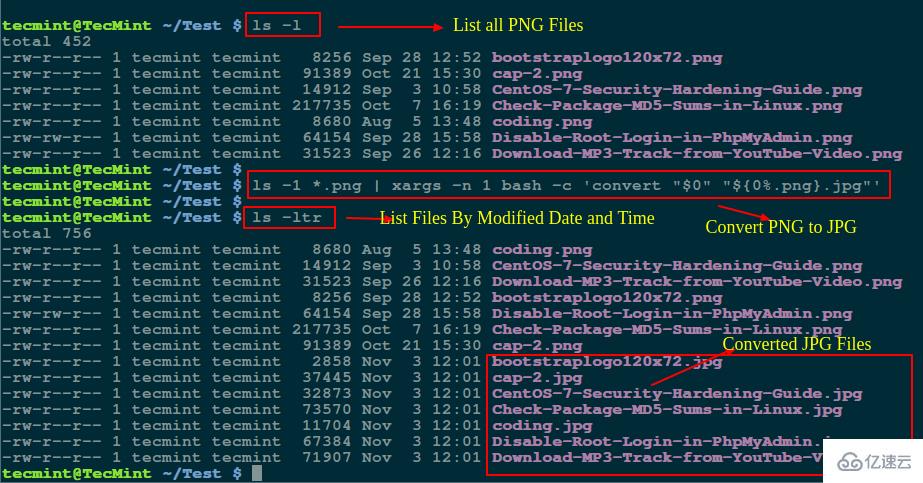
Linux 中 PNG 格式轉為 JPG 格式
我使用 ls -ltr 命令按修改的日期和時間列出所有文件。
類似的,也可以使用上面的命令要把 .JPG 圖像轉換為 .PNG 格式,只需稍微調整就行。
GNU 的 parallel 使用戶能夠從標準輸入并行構建和執行 shell 命令。確保您的系統上安裝了 GNU Parallel,否則請使用以下適當的命令進行安裝:
$ sudo apt-get install parallel [在 Debian/Ubuntu 系統中]$ sudo yum install parallel [在 RHEL/CentOS 和 Fedora 系統中]
安裝好 parallel 工具后,您就可以運行下面的命令來把所有從標準輸入的 .PNG 圖像轉換成 .JPG 格式的圖像。
----------- 從 PNG 轉換到 JPG ----------- $ parallel convert '{}' '{.}.jpg' ::: *.png----------- 從 JPG 轉換到 PNG -----------$ parallel convert '{}' '{.}.png' ::: *.jpg其中:
{} – 輸入行替代符,代替了從輸入源讀取的完整行。
{.} – 去除擴展名的輸入行。
::: – 指定輸入源的符號,即上面示例的命令行,在這里 png 或 jpg 是命令參數。
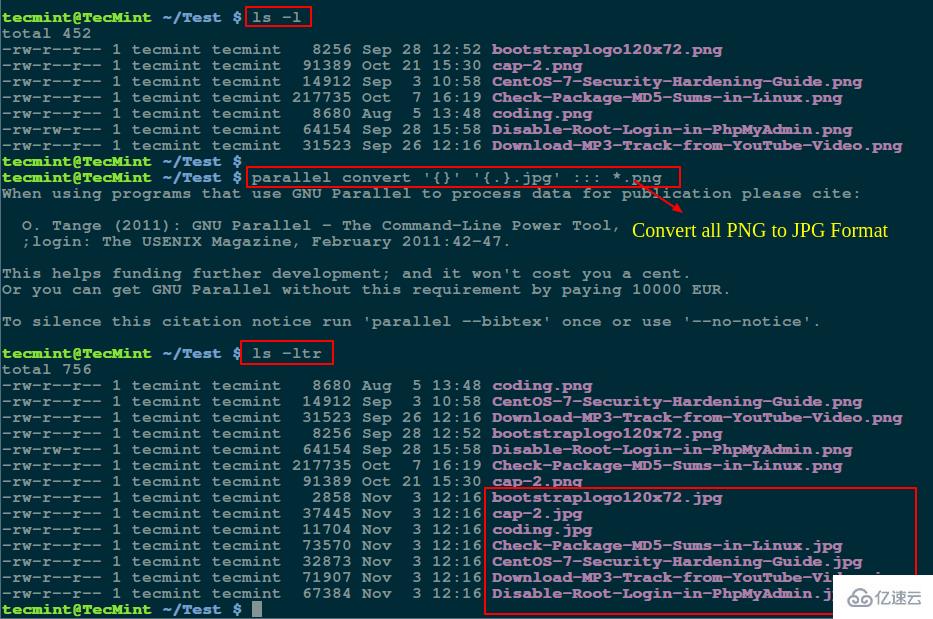
Parallel 命令 – 把所有 PNG 圖像轉換為 JPG 格式
或者,您也可以結合 ls 和 parallel 命令來批量轉換所有圖像,如圖所示:
----------- 從 PNG 轉換到 JPG ----------- $ ls -1 *.png | parallel convert '{}' '{.}.jpg'----------- 從 JPG 轉換到 PNG -----------$ ls -1 *.jpg | parallel convert '{}' '{.}.png'為了避免編寫 shell 腳本的繁瑣,你可以從命令行執行 for 循環語句,如下所示:
----------- 從 PNG 轉換到 JPG ----------- $ bash -c 'for image in *.png; do convert "$image" "${image%.png}.jpg"; echo “image $image converted to ${image%.png}.jpg ”; done'----------- 從 JPG 轉換到 PNG -----------$ bash -c 'for image in *.jpg; do convert "$image" "${image%.jpg}.png"; echo “image $image converted to ${image%.jpg}.png ”; done'對上面的命令所使用的選項參數的描述:
-c 允許執行包括在單引號中的循環語句。
image 變量是目錄中的圖像名的數量記數器。
對于每個轉換操作,在 $image 轉換為 ${image%.png}.jpg 這行中,echo 命令通知用戶 png 圖像已經轉換為 jpg 格式,反之亦然。
${image%.png}.jpg 語句創建了轉換后的圖像名字,其中 % 表示去除源圖像文件的擴展名。
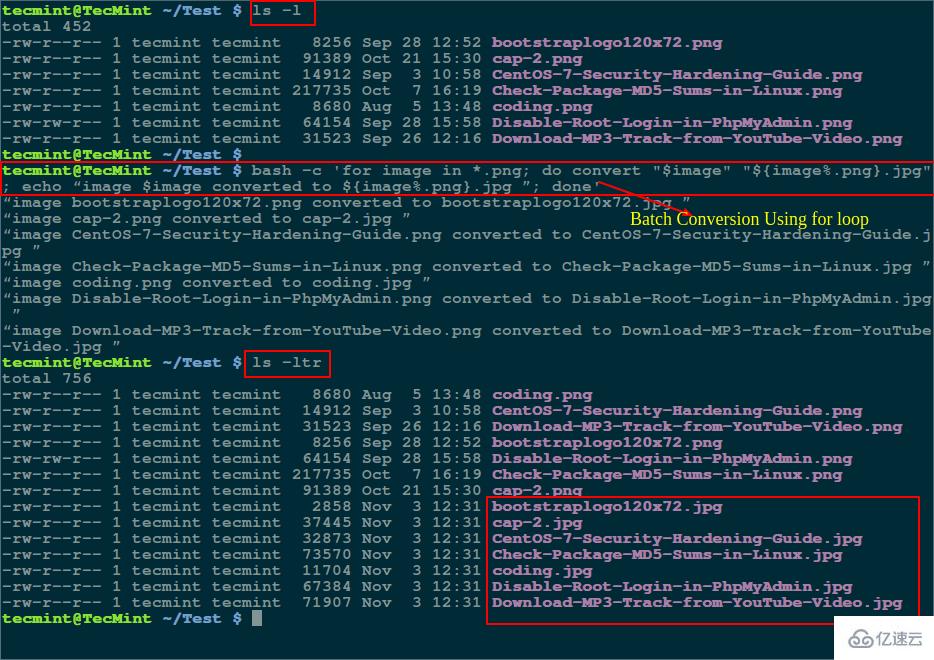
for 循環語句 – 從 PNG 轉換到 JPG 格式
如果你不想像前面的例子那樣讓你的命令行變得邋遢的話,可以寫一個小腳本,如下所示:
注意:適當地交換 .png 和 .jpg 擴展名,如下面的例子所示,從一種格式轉換到另一種格式:
#!/bin/bash#convertfor image in *.png; do convert "$image" "${image%.png}.jpg" echo “image $image converted to ${image%.png}.jpg ”doneexit 0把上面的腳本保存為 convert.sh 文件,然后使此腳本文件可執行,接著從存有圖像文件的目錄下執行。
$ chmod +x convert.sh$ ./convert.sh
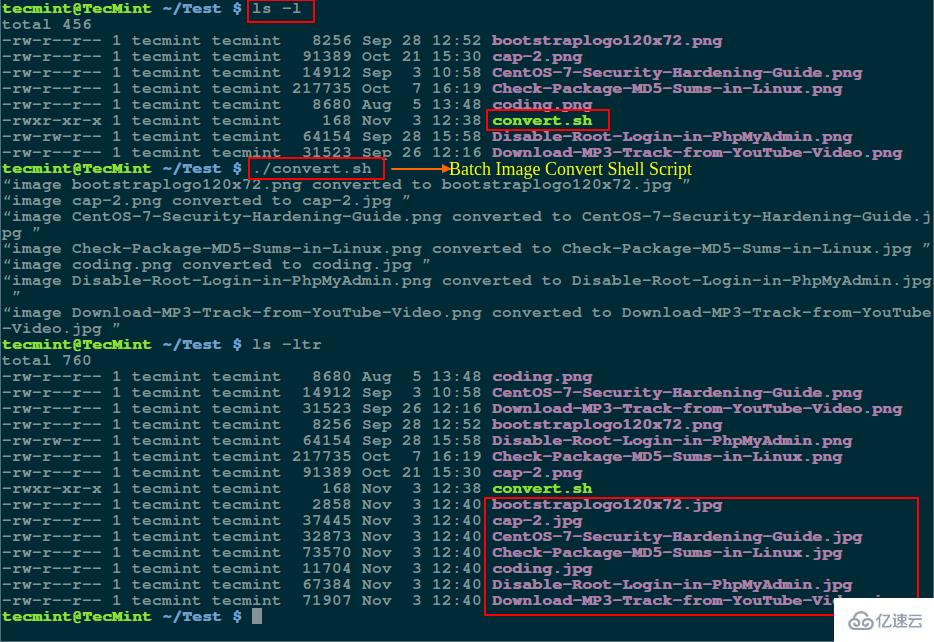
使用 Shell 腳本來批量圖像轉換
您可以給我們分享一些包括 Linux 命令行工具在內的把圖像從一種格式轉成另一種格式的方式方法,或者在下面的評論部分暢所欲言。
Linux是一種免費使用和自由傳播的類UNIX操作系統,是一個基于POSIX的多用戶、多任務、支持多線程和多CPU的操作系統,使用Linux能運行主要的Unix工具軟件、應用程序和網絡協議。
看完上述內容,你們對Linux系統中將PNG和JPG批量互轉的四種方法分別是什么有進一步的了解嗎?如果還想了解更多知識或者相關內容,請關注億速云行業資訊頻道,感謝大家的支持。
免責聲明:本站發布的內容(圖片、視頻和文字)以原創、轉載和分享為主,文章觀點不代表本網站立場,如果涉及侵權請聯系站長郵箱:is@yisu.com進行舉報,并提供相關證據,一經查實,將立刻刪除涉嫌侵權內容。